Windows Subsystem for Linux (WSL) là một tính năng mạnh mẽ cho phép bạn chạy các bản phân phối Linux ngay trong môi trường ảo hóa trên máy tính Windows của mình. Tuy nhiên, việc gỡ bỏ hoàn toàn WSL không đơn giản như gỡ một ứng dụng thông thường; bạn cần loại bỏ các bản phân phối Linux đã cài đặt, các ứng dụng liên quan và cả các tính năng Windows cốt lõi. Dưới đây là hướng dẫn chi tiết các bước để gỡ bỏ hoàn toàn Windows Subsystem for Linux khỏi PC của bạn.
Gỡ Bỏ Tất Cả Các Bản Phân Phối Linux Đã Cài Đặt trên Windows
Đây là bước đầu tiên và quan trọng, đặc biệt nếu bạn đã cài đặt nhiều bản phân phối Linux như Ubuntu, Debian hay Kali Linux. Việc gỡ bỏ các bản phân phối này trước sẽ giúp đảm bảo không còn tệp nào liên quan đến cài đặt Linux sót lại trên máy tính khi bạn tiến hành gỡ WSL.
- Nhấn tổ hợp phím Win + I để mở ứng dụng Cài đặt.
- Truy cập vào mục Ứng dụng > Ứng dụng đã cài đặt.
- Cuộn xuống hoặc tìm kiếm tên bản phân phối Linux bạn muốn gỡ bỏ (ví dụ: Ubuntu). Nhấp vào biểu tượng ba dấu chấm ngang (…) bên cạnh tên bản phân phối và chọn Gỡ cài đặt.
- Lặp lại quy trình này cho tất cả các bản phân phối Linux còn lại trong danh sách để xóa chúng hoàn toàn.
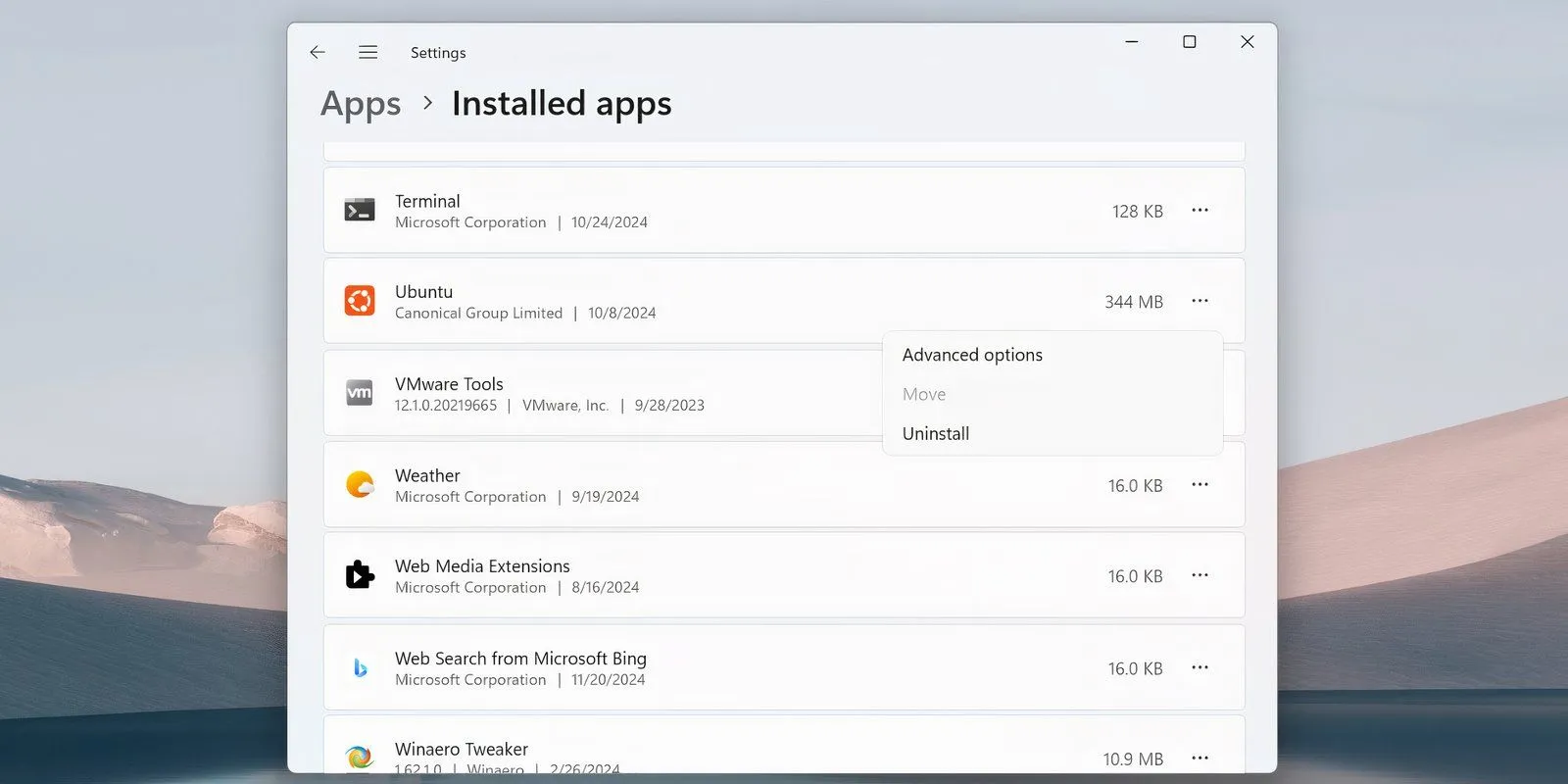 Danh sách ứng dụng đã cài đặt trong Cài đặt với tùy chọn Gỡ cài đặt cho Ubuntu
Danh sách ứng dụng đã cài đặt trong Cài đặt với tùy chọn Gỡ cài đặt cho Ubuntu
Gỡ Cài Đặt Các Thành Phần Chính của WSL
Sau khi đã loại bỏ tất cả các phiên bản Linux, bạn có thể tiếp tục gỡ bỏ ứng dụng Windows Subsystem for Linux và các thành phần liên quan. Quá trình này tương tự như việc gỡ bất kỳ ứng dụng nào khác trên Windows 11 hoặc Windows 10.
Vẫn trong Cài đặt > Ứng dụng > Ứng dụng đã cài đặt (hoặc Ứng dụng & tính năng trên Windows 10), cuộn xuống cuối danh sách ứng dụng của bạn để tìm Windows Subsystem for Linux. Nhấp vào nút Thêm (biểu tượng ba chấm) và chọn Gỡ cài đặt. Trên Windows 10, bạn chỉ cần nhấp vào tên ứng dụng rồi chọn Gỡ cài đặt.
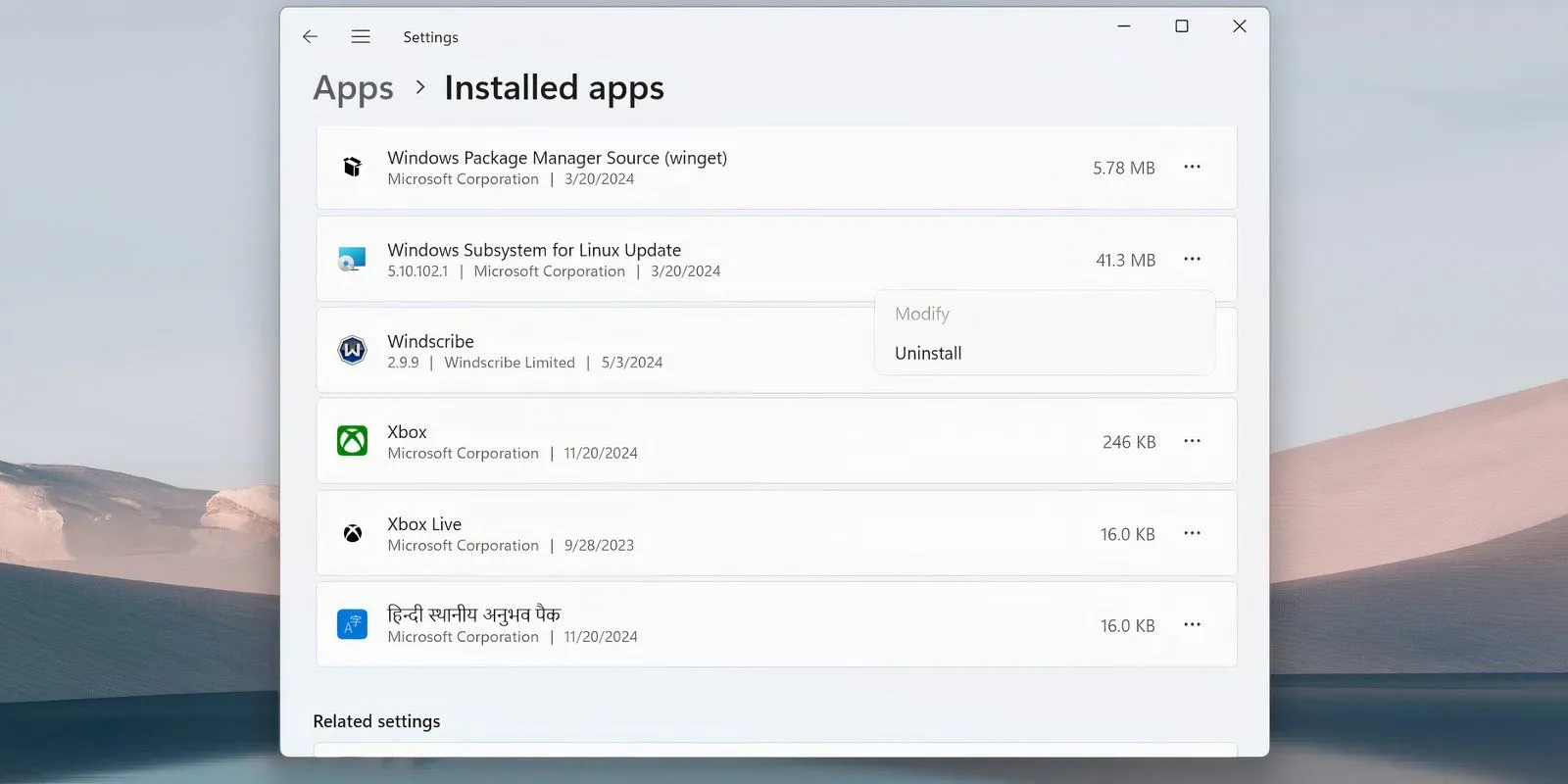 Màn hình Ứng dụng đã cài đặt hiển thị tùy chọn Gỡ cài đặt cho Windows Subsystem for Linux
Màn hình Ứng dụng đã cài đặt hiển thị tùy chọn Gỡ cài đặt cho Windows Subsystem for Linux
Nếu bạn thấy bất kỳ thành phần WSL bổ sung nào khác như “WSL update” hoặc “WSLg Preview”, hãy gỡ cài đặt chúng theo cách tương tự để đảm bảo loại bỏ triệt để.
Vô Hiệu Hóa WSL và Nền Tảng Máy Ảo trong Tính Năng Tùy Chọn của Windows
Phần cuối cùng của quá trình là gỡ cài đặt các tệp cốt lõi của WSL và vô hiệu hóa tùy chọn này trong bảng Tính năng Tùy chọn của Windows. Đây là bước quan trọng để đảm bảo WSL không còn hoạt động trên hệ thống của bạn.
- Nhấn tổ hợp phím Win + S để mở tìm kiếm Windows. Gõ “Turn Windows features on or off” (Bật hoặc tắt tính năng Windows) và nhấn Enter.
- Trong cửa sổ Tính năng Windows, cuộn xuống danh sách các tính năng để tìm và bỏ chọn tùy chọn Windows Subsystem for Linux.
- Nếu bạn không có ý định chạy bất kỳ trình siêu giám sát (hypervisor) nào khác như VMware hoặc Hyper-V, bạn cũng nên bỏ chọn tùy chọn Nền tảng Máy ảo (Virtual Machine Platform) để giải phóng tài nguyên hệ thống.
- Nhấp vào OK, sau đó khởi động lại máy tính của bạn khi được yêu cầu.
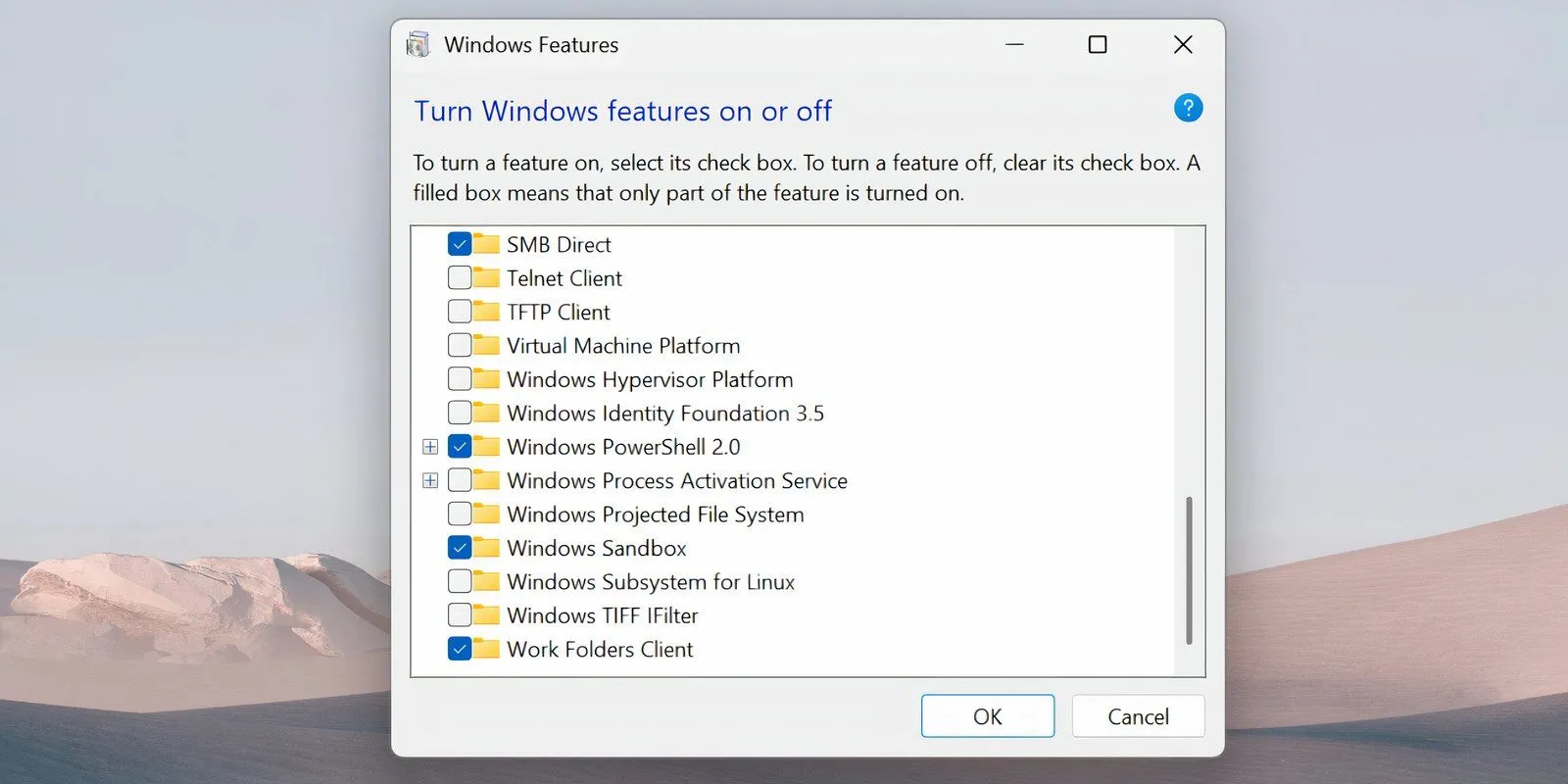 Trang Tính năng của Windows với các tùy chọn Windows Subsystem for Linux và Nền tảng Máy ảo đã được bỏ chọn
Trang Tính năng của Windows với các tùy chọn Windows Subsystem for Linux và Nền tảng Máy ảo đã được bỏ chọn
Giờ đây, Windows Subsystem for Linux đã được gỡ bỏ hoàn toàn khỏi máy tính của bạn. Hệ thống sẽ không nhận được bất kỳ bản cập nhật tự động nào cho WSL, và bạn cũng sẽ không thể tương tác với nó theo bất kỳ cách nào. Nếu sau này bạn cần sử dụng lại, bạn có thể dễ dàng cài đặt lại WSL thông qua Microsoft Store trên PC Windows của mình.


